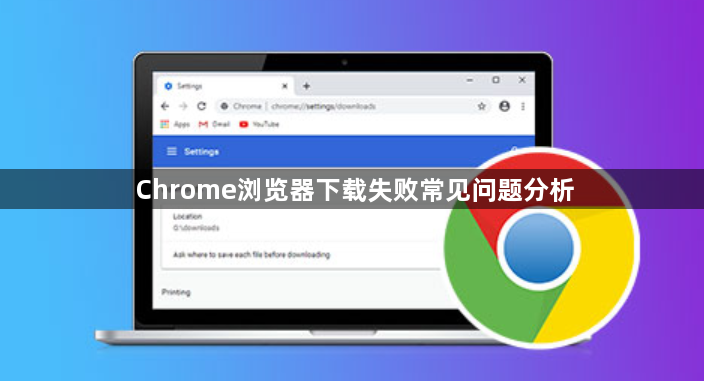详情介绍
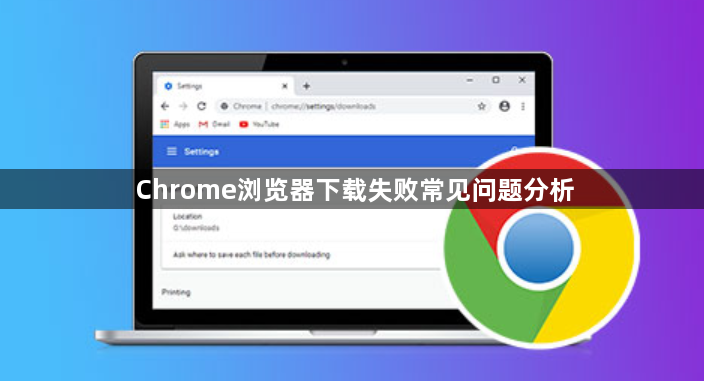
1. 网络连接问题:确保设备已正常连接到互联网,可尝试访问其他网站(如`www.baidu.com`)验证连通性。若使用Wi-Fi,可尝试切换至移动数据或重启路由器。在Windows系统中,进入“设置”-“网络和Internet”-“状态”,点击“网络重置”,清空所有缓存并重新连接网络。
2. 浏览器缓存与Cookie问题:按`Ctrl+J`打开下载管理器,右键点击失败任务选择“删除”,清空列表后重新下载。进入Chrome设置(`chrome://settings/`)-“隐私与安全”-“清除浏览数据”,勾选“缓存的图片和文件”及“Cookie”,时间范围选“全部”,点击“清除”。
3. 安全软件拦截:部分杀毒软件或防火墙可能误判下载行为,可临时关闭防护功能(如360安全卫士、Windows Defender),完成后恢复启用。在安全软件设置中,将Chrome浏览器及目标下载站点添加到信任列表。
4. 存储空间不足:右键点击“此电脑”-“属性”,确认系统盘剩余空间大于1GB。若不足,删除临时文件(`Win+R`输入`%temp%`清理)。进入Chrome设置-“高级”-“下载位置”,将默认保存路径修改为空间充足的分区(如D盘或E盘)。
5. 扩展程序冲突:进入Chrome设置-“扩展程序”,逐一关闭非必要插件(如广告拦截工具),重启浏览器后重试下载。按`Ctrl+Shift+N`打开无痕窗口,测试是否因扩展干扰导致下载失败。
6. 系统权限与代理设置:右键点击Chrome图标-“属性”-“兼容性”,勾选“以管理员身份运行”,重新打开浏览器下载。进入Chrome设置-“系统”-“打开计算机的代理设置”,关闭代理服务器(如有),或尝试切换至其他网络环境。
7. 文件本身或服务器问题:若文件所在的服务器出现故障或网络拥堵,可能导致文件无法顺利下载。可更换其他时间段或其他同类资源进行下载测试。
8. 硬件资源不足:电脑的内存或硬盘空间不足,可能影响Chrome浏览器的正常下载功能。可关闭一些不必要的程序以释放内存,或清理硬盘空间。